Wprowadzenie
Napotykanie błędu „Brak dostępnej karty SIM” na iPhonie może być frustrującym doświadczeniem, zakłócającym łączność i powodującym niepotrzebny niepokój. Problem ten może pojawić się nieoczekiwanie, co sprawia, że zaczynasz się zastanawiać nad jego przyczyną. Rozwiązanie staje się niezbędne, ponieważ nie tylko przerywa komunikację, ale może również sugerować ukryte problemy z hardware’em lub potrzebę aktualizacji oprogramowania. Na szczęście ten przewodnik wyjaśnia potencjalne przyczyny i oferuje szczegółowy protokół rozwiązywania problemów i zapobiegania, zapewniając, że Twój iPhone powraca do optymalnej kondycji roboczej.

Zrozumienie błędu „Brak dostępnej karty SIM”
Powiadomienie „Brak dostępnej karty SIM” na iPhonie zazwyczaj oznacza problem z wykrywaniem karty SIM. Różne czynniki mogą powodować ten błąd, takie jak uszkodzenie fizyczne karty SIM, awarie oprogramowania lub niewłaściwe ustawienia. Nagromadzony kurz lub drobne przeszkody mogą również zakłócać prawidłowe umieszczenie karty w tacce. Tymczasem problemy z oprogramowaniem, takie jak przestarzała wersja iOS, mogą utrudniać łączność telefonu z sieciami komórkowymi. Ponadto nieprawidłowa komunikacja między urządzeniem a siecią operatora, co może wymagać aktualizacji ustawień, może sprowokować ten błąd. Dokładne zrozumienie tych przyczyn pomaga w skutecznym diagnozowaniu i usuwaniu problemu.
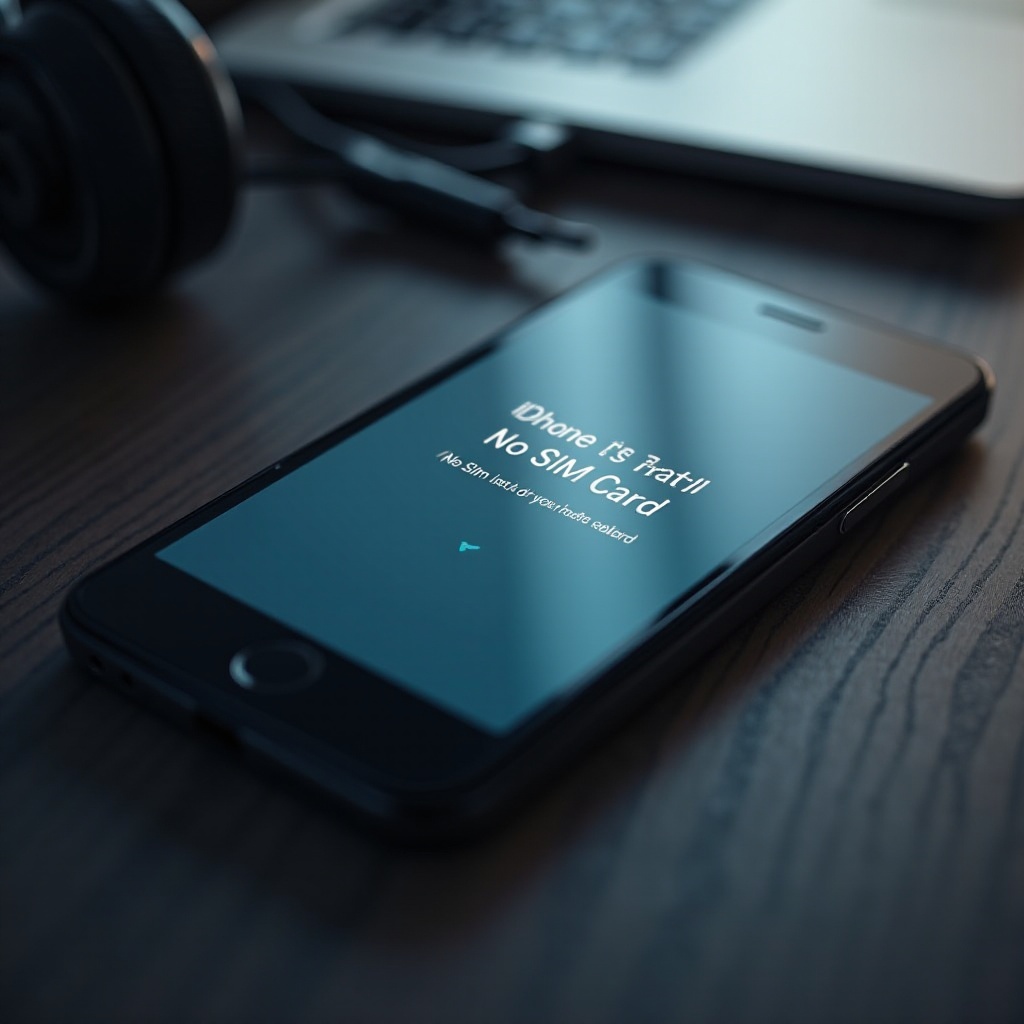
Krok po kroku: Przewodnik rozwiązywania problemów
Jeśli masz do czynienia z błędem „Brak dostępnej karty SIM”, postępuj zgodnie z tymi szczegółowymi krokami:
Sprawdzenie karty SIM i tacki
- Wyłącz iPhone’a.
- Użyj narzędzia do wysuwania karty SIM lub małego spinacza, aby delikatnie wysunąć tackę na kartę SIM.
- Wyjmij kartę SIM, sprawdzając ją pod kątem uszkodzeń lub zabrudzeń.
- Ostrożnie wyczyść kartę SIM za pomocą miękkiej, suchej ściereczki.
- Ponownie włóż kartę SIM do tacki.
- Włącz iPhone’a i sprawdź, czy problem nadal występuje.
Zrestartuj iPhone’a
Prosty restart może tymczasowo złagodzić drobne usterki, które trapią Twoje urządzenie.
- Naciśnij przycisk Włączania, aż pojawi się „Przesuń, aby wyłączyć.”
- Przeciągnij, aby wyłączyć iPhone’a.
- Po krótkiej przerwie ponownie naciśnij przycisk Włączania, aż pojawi się logo Apple.
Aktualizacja oprogramowania iOS
Problemy z łącznością mogą być powiązane z przestarzałą wersją iOS.
- Podłącz iPhone’a do sieci Wi-Fi.
- Przejdź do Ustawienia > Ogólne > Aktualizacja oprogramowania.
- Jeśli aktualizacja jest dostępna, wybierz Pobierz i zainstaluj.
- Postępuj zgodnie z instrukcjami na ekranie, aby sfinalizować aktualizację.
Resetowanie ustawień sieciowych
Resetowanie ustawień sieciowych przywraca je do domyślnych, ale nie wpływa na Twoje dane osobiste.
- Przejdź do Ustawienia > Ogólne > Przenieś lub wyzeruj iPhone’a > Wyzeruj.
- Dotknij Resetuj ustawienia sieciowe i potwierdź, aby kontynuować.
Sprawdź aktualizacje ustawień operatora
Aktualizacje operatora są sporadycznie wydawane w celu poprawy łączności i ustawień sieciowych.
- Podłącz iPhone’a do Wi-Fi.
- Przejdź do Ustawienia > Ogólne > To urządzenie.
- Poczekaj chwilę; jeśli aktualizacja operatora jest dostępna, zostaniesz poproszony o jej zaktualizowanie.
Zaawansowane rozwiązania
Jeśli problemy nadal występują po podstawowym rozwiązywaniu problemów, te zaawansowane metody mogą przynieść ulgę:
Przywrócenie ustawień fabrycznych iPhone’a
Kompletne przywrócenie może rozwiązać zakorzenione problemy z oprogramowaniem, ale usunie wszystkie Twoje dane.
- Wykonaj kopię zapasową iPhone’a za pomocą iCloud lub iTunes.
- Przejdź do Ustawienia > Ogólne > Przenieś lub wyzeruj iPhone’a > Wymaż całą zawartość i ustawienia.
- Potwierdź działanie, aby rozpocząć reset.
Kontakt z Apple Support
Jeśli wcześniejsze rozwiązania nie przyniosą efektu, Apple Support może pomóc w identyfikacji potencjalnych problemów sprzętowych.
- Odwiedź apple.com/support lub otwórz aplikację Apple Support.
- Umów się na rozmowę lub czat w celu uzyskania konkretnej pomocy.
- Rozważ umówienie się na spotkanie w Apple Store lub u autoryzowanego dostawcy usług w celu uzyskania pomocy bezpośredniej.

Zapobieganie błędowi „Brak dostępnej karty SIM”
Aby uniknąć przyszłych przypadków błędu „Brak dostępnej karty SIM”, rozważ te strategie:
- Upewnij się, że Twoje ustawienia iOS i operatora są aktualne, aby zachować kompatybilność z postępem sieciowym.
- Ostrożnie obsługuj kartę SIM, upewniając się, że jest ona nieuszkodzona i prawidłowo ustawiona.
- Okresowo czyść i sprawdzaj tackę SIM i telefon, aby utrzymać je w stanie wolnym od kurzu.
- Powstrzymaj się od hakowania lub łamania systemu iPhone’a, ponieważ nieautoryzowane oprogramowanie może utrudniać działanie telefonu.
Zakończenie
Niezakłócona komunikacja jest istotna; rozwiązywanie błędu „Brak dostępnej karty SIM” jest kluczowe dla płynnego użytkowania telefonu. Stosowanie zarówno podstawowych kontroli, jak i zaawansowanych rozwiązań zapewnia bezproblemowe korzystanie z urządzenia mobilnego. Postępując zgodnie z instrukcjami w tym przewodniku, jesteś przygotowany, aby z pewnością rozwiązać ten problem, zapewniając, że twoje urządzenie pozostanie w doskonałej kondycji roboczej.
Najczęściej Zadawane Pytania
Czy wadliwa karta SIM może spowodować trwałe uszkodzenie mojego iPhone’a?
Nie, wadliwa karta SIM zazwyczaj nie powoduje trwałych uszkodzeń. Może jednak uniemożliwić połączenie telefonu z sieciami komórkowymi, dopóki nie zostanie wymieniona.
Co zrobić, jeśli po wypróbowaniu wszystkich rozwiązań telefon nadal wyświetla komunikat ‘Brak SIM’?
Skontaktuj się z pomocą techniczną Apple w celu dalszej diagnozy, ponieważ mogą występować problemy sprzętowe wymagające profesjonalnej uwagi.
Jak często powinienem aktualizować mój iOS dla optymalnej wydajności?
Dla optymalnej wydajności, aktualizuj iOS za każdym razem, gdy dostępna jest nowa wersja, zazwyczaj co kilka miesięcy, aby utrzymać bezpieczeństwo i zgodność z nowymi funkcjami.

